Как изменить тип файла на mp3: Как преобразовать музыкальные файлы в формат MP3
Содержание
Как преобразовать музыкальные файлы в формат MP3
30.04.2020
Автор: Ольга Дмитриева
1 звезда2 звезды3 звезды4 звезды5 звезд
Как преобразовать музыкальные файлы в формат MP3
1
5
1
61
MP3 – это сжатый формат, который занимает гораздо меньше места, чем файлы вроде WMA. Как конвертировать любой аудиофайл в MP3, рассказываем в статье.
Как конвертировать музыку в MP3?
Чтобы перенести как можно больше аудиофайлов на любой смартфон или цифровой плеер, рекомендуем сначала их сжать. Благодаря сжатию вы сможете сохранить в память проигрывающего устройства больше любимых песен. Для этой задачи можно использовать бесплатные конверторы:
Для этой задачи можно использовать бесплатные конверторы:
- Free Audio Converter (скачать)
- Any audio converter (скачать)
- CDex (скачать)
Как конвертировать файл в MP3 через Free Audio Converter
Рассмотрим на примере Free Audio Converter, как работают программы-конверторы. Кстати, у разработчика этой утилиты DVDVideoSoft есть и другие полезные приложения: например, Free YouTube To MP3 Converter для конвертации звуковой дорожки в MP3-файл и Free YouTube Download — чтобы скачивать видео из YouTube.
Чтобы сконвертировать WMA в MP3 или другие аудиоформаты:
- Скачайте и установите программу-конвертор на свой компьютер. Free Audio Converter доступен в бесплатной и в премиум-версии. Этот пункт можно пропустить в случае с онлайн-конверторами.
- Под пунктом меню «Файл» (File) ищите «+ добавить» (+ Add files). С помощью этой кнопки вы можете загрузить в программу песню, которую хотите преобразовать.
- Справа вы можете выбрать, в какой формат хотите конвертировать свой файл.
 Также в настройках можно установить качество звука.
Также в настройках можно установить качество звука. - Затем просто нажмите кнопку «Конвертировать» (Convert).
Как конвертировать файлы в MP3 онлайн
Для изменения формата айдиофайла можно использовать и онлайн-сервисы — с ними вам не придется ничего скачивать и устанавливать на свой компьютер. Для конвертации аудио мы советуем сайты convertio.co и online-audio-convert.com. С их помощью вы сможете преобразовать файл не только в MP3, но и в форматы WMA, WAV, FLAC и другие.
На этих сайтах можно загружать музыку как напрямую, файлом, так и из облака. Оба сервиса работают бесплатно и без навязчивой рекламы.
Читайте также:
- Как создать групповой видеочат в WhatsApp=«content_internal_link»>
- Как синхронизировать календари на компьютере и смартфоне =«content_internal_link»>
Автор
Ольга Дмитриева
Редактор направлений «Мобильные устройства» и «Техника для дома»
Была ли статья интересна?
Поделиться ссылкой
Нажимая на кнопку «Подписаться»,
Вы даете согласие на обработку персональных данных
Рекомендуем
Обзор смартфона realme GT3: супербыстрая зарядка и новый светодиодный индикатор
Как скачать и установить приложения банков на Huawei
Гид по сортам кофе: экспериментируем со вкусом
Обзор робота-мойщика окон HOBOT-R3 Ultrasonic
Что купить летом 2023 года: топ-7 лучших смартфонов
Как скачать приложение Авито на устройства Huawei
Обзор робота-пылесоса Honor Choice Robot Cleaner R2
Ежемесячная раздача от Sony: игры PS Plus июнь 2023 года
Как поставить таймер на выключение компьютера: несколько проверенных способов
Реклама на CHIP
Контакты
Конвертер в MP3 онлайн и бесплатно без потери качества
MP3-конвертер онлайн
Конвертируйте ваши файлы из MP4, WMV и других форматов в MP3 с помощью бесплатного онлайн-конвертера.
Добавить файл
Импортируйте документ, нажав Добавить файл.
Нажмите Конвертация.
Готовый файл скачается на ваше устройство автоматически.
Чтобы конвертировать в MP3 большие файлы, используйте десктопную программу от Movavi.
Добавить файл
Конвертация в
Старт
MP3 прочно удерживает пальму первенства среди аудиоформатов – музыку в MP3 можно слушать на любых компьютерах, плеерах и телефонах. Но часто музыкальные треки или записи с диктофона сохраняются в других, менее распространенных форматах, которые не всегда совместимы с привычными устройствами. Если вы сталкивались с этой проблемой, установите конвертер в MP3 от Movavi для перевода файлов WAV, APE, AAC, M4A, M4B, WMA, OGG и FLAC в MP3. С его помощью вы сможете переконвертировать в MP3 не только аудио, но и видео, то есть сохранить звуковую дорожку клипа или фильма в отдельном файле.
Чтобы конвертировать в MP3, воспользуйтесь MP3-конвертером онлайн или скачайте MP3-конвертер прямо сейчас и следуйте инструкции по конвертированию.
Как конвертировать в MP3 в Movavi Video Converter
Установите программу на ПК или Mac: откройте установочный файл и следуйте указаниям на экране. Программа доступна на русском языке, поэтому конвертирование аудиофайлов в новый формат не вызовет никаких затруднений.
Выберите файл для перекодировки: в левом верхнем углу нажмите кнопку Добавить аудио и выберите треки, которые нужно переделать в MP3. Возможен и обратный процесс: можно преобразовать MP3 в другой аудиоформат, если возникнет необходимость. Добавьте сразу несколько файлов, и MP3-конвертер быстро поменяет формат целого альбома!
Укажите формат, в который хотите перевести аудио: раскройте вкладку Аудио, найдите категорию MP3 и выберите один из нескольких MP3-профилей с различными битрейтами. Как правило, чем выше битрейт, тем выше качество, однако при низком качестве исходных файлов рекомендуется оставить MP3 – Исходный битрейт для экономии места на диске.
 Настройки выбранного профиля можно поменять: нажмите на кнопку с иконкой шестеренки справа от поля Формат на выходе.
Настройки выбранного профиля можно поменять: нажмите на кнопку с иконкой шестеренки справа от поля Формат на выходе.Начните перекодировку: укажите папку, в которую будут помещены готовые файлы, кликнув по кнопке Сохранить в, а затем нажмите Конвертировать. Программа сразу начнет конвертацию в MP3 или другой выбранный формат. Сверхбыстрая обработка файлов позволяет перекодировать аудио или видео всего за несколько секунд.
Сохраните файлы в плеере или телефоне: теперь вы можете переместить музыку в MP3 на ваше мобильное устройство. Подсоедините его к компьютеру и воспользуйтесь стандартным приложением для переноса звуков и песен. MP3-конвертер упорядочит вашу музыкальную коллекцию.
Вы также можете попробовать конвертер форматов в составе пакета программ Movavi Video Suite, позволяющего редактировать 2D- и 3D-видео, захватывать видео с монитора, камеры или ТВ, создавать слайд-шоу, записывать DVD или диски Blu-ray и решать многие другие задачи, связанные с медиафайлами. Скачайте пакет программ и оцените все лучшие программы Movavi.
Скачайте пакет программ и оцените все лучшие программы Movavi.
Теперь вы знаете, как легко изменить формат любых аудиофайлов при помощи MP3-преобразователя от Movavi!
Что такое формат MP3
Формат MP3 (или MPEG-1 Audio Layer III) – пожалуй, один из самых популярных аудиоформатов на нынешний день. Он был создан в 1991 году и с тех пор получил очень широкое распространение. Файлы формата MP3 имеют расширение «.mp3». Формат MP3 использует сжатый звук с потерями, а качество и размер файлов MP3 определяются битрейтом. Благодаря популярности формата, MP3-файлы способен открыть практически любой мультимедийный плеер.
Отличный способ перевести мультимедиа в нужный формат!
Остались вопросы?
Если вы не можете найти ответ на свой вопрос, обратитесь в нашу службу поддержки.
Подпишитесь на рассылку о скидках и акциях
Подписываясь на рассылку, вы соглашаетесь на получение от нас рекламной информации по электронной почте и обработку персональных данных в соответствии с Политикой конфиденциальности Movavi.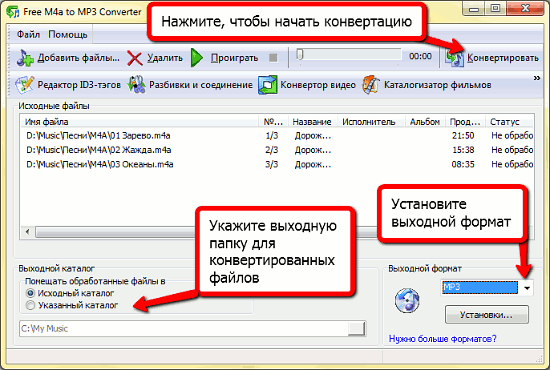 Вы также подтверждаете, что не имеете препятствий к выражению такого согласия. Читать Политику конфиденциальности.
Вы также подтверждаете, что не имеете препятствий к выражению такого согласия. Читать Политику конфиденциальности.
Простой способ конвертировать практически любой формат аудиофайла в MP3
Если вам когда-нибудь понадобится преобразовать аудиофайл из любого странного формата в MP3, вот как это сделать.
В наши дни вы часто сталкиваетесь с ситуациями, когда различные форматы музыкальных файлов не работают практически везде. Однако, когда вы это сделаете, это может свести с ума. При преобразовании аудиофайла для работы с другим приложением или службой, как правило, лучше всего закодировать его как MP3. Вот несколько способов сделать это. Первые два варианта бесплатны, но последний, Xrecode, представляет собой доступную утилиту для преобразования звука.
Преобразование аудиофайлов с помощью Audacity
Audacity — это программа для редактирования аудио и многодорожечной записи, и с ее помощью можно многое сделать. Это отличный бесплатный инструмент для тех, кто занимается подкастами или записью домашней музыки. Но здесь мы просто рассматриваем его использование для одной простой функции. Во-первых, загрузите Audacity — обратите внимание, что он кроссплатформенный и доступен для Mac, Windows и Linux. Хотя вы можете конвертировать несколько аудиоформатов для сохранения в MP3, вам также необходимо установить кодировщик LAME MP3. Но не волнуйтесь, если вы не установили его сначала, Audacity предоставит ссылку для его загрузки.
Но здесь мы просто рассматриваем его использование для одной простой функции. Во-первых, загрузите Audacity — обратите внимание, что он кроссплатформенный и доступен для Mac, Windows и Linux. Хотя вы можете конвертировать несколько аудиоформатов для сохранения в MP3, вам также необходимо установить кодировщик LAME MP3. Но не волнуйтесь, если вы не установили его сначала, Audacity предоставит ссылку для его загрузки.
После установки запустите Audacity и перетащите в него аудиофайл, который нужно преобразовать. В этом примере я конвертирую файл WAV в MP3. Затем перейдите в File > Export Audio и выберите место для сохранения файла, дайте ему имя и выберите MP3 в качестве типа файла. Если вы более продвинутый пользователь, вы можете выбрать качество звука и настройки стерео.
Вы получите экран с вопросом, хотите ли вы ввести какие-либо метаданные для файла вручную. Нажмите OK и подождите, пока файл обрабатывается. Время, необходимое для этого, зависит от размера файла, но это занимает всего несколько секунд.
Преобразование аудиофайлов с помощью VLC
Еще один бесплатный вариант — использовать настольную версию VLC. Запустите его и в меню нажмите Media и выберите в меню Convert/Save .
Вы можете перетащить файл в поле вверху, и он автоматически скопируется по пути. Затем нажмите кнопку Convert/Save внизу.
Затем в разделе «Настройки» выберите «MP3» в раскрывающемся меню, введите для него путь назначения и нажмите «Пуск».
Конечно, VLC также может воспроизводить любые типы медиафайлов, которые вы ему подбрасываете, конвертировать видеофайлы в аудио и многое другое. Обязательно ознакомьтесь с нашей статьей: Пять замечательных вещей, о которых вы не знали, может сделать VLC.
Преобразование аудиофайлов с помощью Xrecode
Xrecode не бесплатен, но дешев и мощен для преобразования аудиофайлов. С его помощью вы можете преобразовать любой формат файла в другой. Чтобы преобразовать файл в MP3, запустите его и перетащите в верхнее поле. Вставьте место назначения, в котором вы хотите получить выходной файл, выберите MP3 в качестве формата вывода и нажмите кнопку «Пуск».
Вставьте место назначения, в котором вы хотите получить выходной файл, выберите MP3 в качестве формата вывода и нажмите кнопку «Пуск».
Если вы хотите копнуть глубже, вы обнаружите, что это отличный инструмент для копирования компакт-дисков в любой формат файла, который вы хотите. Я использовал его для окончательного преобразования значительной части моей коллекции компакт-дисков (помните такие?) в формат FLAC без потерь для хранения на моем домашнем сервере. Здесь я также должен отметить, что Windows 10 изначально поддерживает файлы FLAC и MKV.
Еще одна приятная особенность Xrecode заключается в том, что он помещается в качестве опции в контекстное меню Windows 10. Просто щелкните файл правой кнопкой мыши, и вы сможете выбрать формат, в который хотите его преобразовать.
Вы также можете конвертировать видеофайлы в MP3 или любой другой аудиоформат. Это замечательно, если у вас есть живой концерт на DVD или Blu-ray и вы хотите получить звук с него или преобразовать видеоподкаст в просто аудио. Мы уже рассказывали, как копировать концертные DVD в MP3, но с Xrecode это намного проще. Вы также можете зайти в настройки и настроить качество файлов. Он предоставляет бесплатную 30-дневную пробную версию, но если вам нужно регулярно конвертировать форматы аудиофайлов, Xrecode 3 стоит всего 10 евро или 15 долларов.
Мы уже рассказывали, как копировать концертные DVD в MP3, но с Xrecode это намного проще. Вы также можете зайти в настройки и настроить качество файлов. Он предоставляет бесплатную 30-дневную пробную версию, но если вам нужно регулярно конвертировать форматы аудиофайлов, Xrecode 3 стоит всего 10 евро или 15 долларов.
Совместимость аудиофайлов была гораздо более серьезной проблемой несколько лет назад, когда у нас было много конкурирующих аудиоплееров, программного обеспечения и форматов. Но в наши дни редко можно столкнуться с проблемами совместимости. Но когда вы это сделаете, надеюсь, вам поможет один из вышеперечисленных вариантов.
Вам приходится иногда конвертировать аудио- или видеофайлы? Дайте нам знать, какие ваши любимые инструменты преобразования в разделе комментариев ниже.
Сопутствующие товары:Избранное, лайфхак, Музыка, VLC
Преобразование аудио и видео в MP3
Без изменения битрейта
Изменить переменный битрейт:
The value are the average bitrate in kbit/s»/>
45…85 кбит/с70…105 кбит/с80…120 кбит/с100…130 кбит/с120…150 кбит/с140…185 кбит/с150…195 кбит/с170…210 кбит/с190…250 кбит/с220…260 кбит/с64…80 кбит/с80…96 кбит/с96…112 кбит/с112…128 кбит/с128…160 кбит/с160…192 кбит/с192…224 кбит/с224…256 кбит/с256…320 кбит/с320…500 кбит/с500…1000 кбит/с
Изменить постоянный битрейт:
6 кбит/с8 кбит/с12 кбит/с16 кбит/с24 кбит/с32 кбит/с48 кбит/с56 кбит/с64 кбит/с96 кбит/с112 кбит/с128 кбит/с160 кбит/с192 кбит/с224 кбит/с256 кбит/с320 кбит/с32 кбит/с48 кбит/с56 кбит/с64 кбит/с96 кбит/с112 кбит/с 128 кбит/с160 кбит/с192 кбит/с224 кбит/с256 кбит/с320 кбит/с
Изменить частоту звука:
без изменений8000 Гц11025 Гц16000 Гц22050 Гц24000 Гц32000 Гц44100 Гц48000 Гцбез изменений8000 Гц11025 Гц16000 Гц22050 Гц24000 Гц32000 Гц44100 Гц48000 Гц96000 Гцнет изменение1000 Гц8000 Гц11025 Гц16000 Гц22050 Гц24000 Гц32000 Гц44100 Гц48000 Гц96000 Гцбез изменений1000 Гц8000 Гц11025 Гц16000 Гц22050 Гц24000 Гц32000 Гц44100 Гц48000 Гц96000 Гцбез изменений1000 Гц8000 Гц11025 Гц16000 Гц22050 Гц24000 Гц320 00 Гц44100 Гц48000 Гц96000 Гцбез изменений1000 Гц8000 Гц11025 Гц16000 Гц22050 Гц24000 Гц32000 Гц44100 Гц48000 Гц96000 Гцбез изменений4000 Гц8000 Гц11025 Гц22050 Гц 44100 Гц без изменений8000 Гц11025 Гц16000 Гц22050 Гц24000 Гц32000 Гц44100 Гц48000 Гц96000 Гц без изменений8000 Гц12000 Гц16000 Гц24000 Гц48000 Гцбез изменений1000 Гц8000 Гц11025 Гц16000 Гц22050 Гц24000 Гц32000 Гц44100 Гц48000 Гц96000 Гц без изменений1000 Гц8000 Гц11025 Гц16000 Гц22050 Гц24000 Гц32000 Гц44100 Гц48000 Гц
Изменить аудиоканалы:
без измененийStereoMono
Обрезать звук:
Введите временные метки того места, где вы хотите обрезать звук. Формат ЧЧ:ММ:СС. ЧЧ = час, ММ = минуты, СС = секунды.
Формат ЧЧ:ММ:СС. ЧЧ = час, ММ = минуты, СС = секунды.
Пример: 00:02:23 на 2 минуты 23 секунды.
Нормализовать звук
Удалить обложку
Информация: Пожалуйста, включите JavaScript для корректной работы сайта.
В настоящее время мы поддерживаем более 150 исходных форматов. Вы также можете извлечь аудио из видео. Наиболее распространенные исходные форматы: OGG в MP3 , MP4 в MP3 , WMV в MP3 , WMA в MP3 , WAV в MP3 , MOV в MP3 , RAM в MP3 , PCM, ALAC, FLAC и др.

 Также в настройках можно установить качество звука.
Также в настройках можно установить качество звука. Настройки выбранного профиля можно поменять: нажмите на кнопку с иконкой шестеренки справа от поля Формат на выходе.
Настройки выбранного профиля можно поменять: нажмите на кнопку с иконкой шестеренки справа от поля Формат на выходе.